在日常的网络故障排除和性能测试中,Windows操作系统中的命令提示符(cmd)提供了许多有用的命令,其中“ping”命令是最常用的一种。该命令用于测试与其他计算机或网络设备之间的连接情况。然而,在实际使用中,很多用户可能会遇到如何停止正在进行的ping操作的问题。本文将详细介绍cmd ping命令的使用方法及如何有效停止该命令。
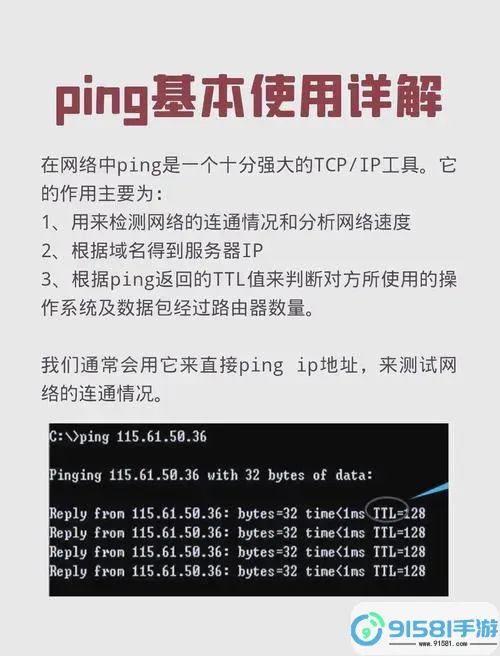
什么是ping命令
首先,我们需要了解ping命令的基本概念。ping命令的主要功能是通过向目标IP地址发送数据包,并在目标响应后计算往返时间,来检测网络的连通性和延迟。这个过程通常会持续发送多个数据包,直到用户手动停止或设置的数量达到。
如何使用ping命令
在Windows系统中,打开命令提示符后,你可以输入以下命令来测试与某个IP地址或域名之间的连接:
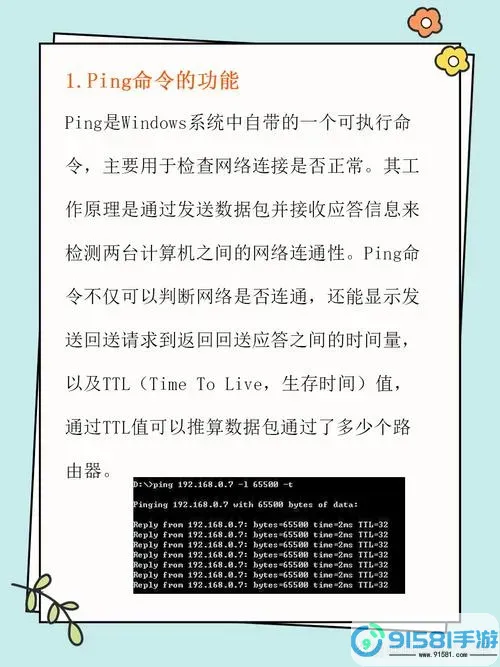
执行该命令后,系统会开始发送数据包到指定的地址,并显示每个数据包的发送和接收情况,包括延迟时间等信息。默认情况下,ping命令会发送四个数据包,但具体行为可根据操作系统的不同而有所区别。
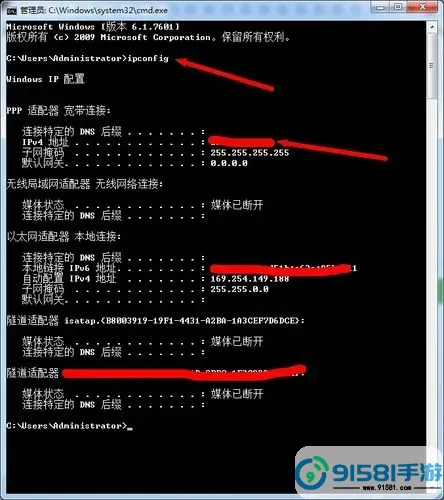
ping命令的默认行为
在Windows操作系统中,ping命令通常会发送四个请求,然后停止。而在某些Linux系统中,ping命令会持续发送数据包,直到用户手动停止。对于Windows用户来说,默认的四个数据包非常容易管理,但在某些情况下,用户可能希望发送更多的数据包,或是对不同的参数进行测试。
如何停止ping命令
当你在命令提示符下执行ping命令时,若希望手动停止该命令的执行,可以采用以下两种主要方法:
方法一:使用Ctrl + C组合键
在Windows系统中,最常用的停止ping命令的方法是按下“Ctrl”键与“C”键的组合。这会立即终止正在进行的ping操作,并返回到命令提示符的输入状态。通过这种方法,用户可以迅速中断ping测试,尤其是在不再需要的数据量过多或者网络状态异常的情况下。
方法二:设置ping命令的发送次数
如果用户希望控制ping命令的自动停止,可以在命令中指定发送的数据包数量。例如,执行以下命令:
ping -n 10 www.example.com上述命令将会发送10个数据包到指定的地址,然后自动停止。通过合理设定数据包的数量,用户可以有效避免手动停止的操作,并且能更好地管理和记录网络测试的结果。
小贴士
在使用ping命令时,还可以结合其他参数来获取更具体的信息。例如,使用“-t”参数可以使ping命令持续发送数据包,直到用户手动停止。而使用“-l”参数可以设置每个数据包的大小,这对于测试网络的吞吐量和稳定性十分有用。了解这些参数,可以帮助用户更灵活有效地进行网络诊断。
在网络管理和故障排除中,掌握cmd ping命令的用法及如何停止它是每个用户必备的技能。通过合适的操作,可以高效地测试和分析网络连接情况,及时发现并解决问题。而当需要停止ping测试时,使用“Ctrl + C”组合键或设置合适的发送次数都是简单而有效的方法。希望本文能为你在网络管理中提供帮助,提升你的使用体验。






























